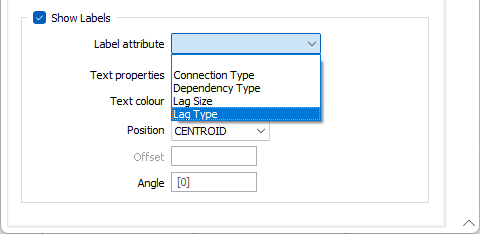Сегменты зависимости
В Визексе, когда вы открываете план, вам становится доступны слои Точки зависимостей и Сегменты зависимостей. Вы можете визуально проверить сгенерированные зависимости на соответствие требованиям методов добычи.
Точки, представляющие центроиды исходных задач, соединены строками с соответствующими целевыми задачами. Опции фильтров включают Тип зависимости. Опции просмотра включают Тип зависимости, Тип соединения, Размер шага и Тип шага. Если эта опция отключена, содержимое слоя обновляется автоматически при внесении изменений в диаграмму Ганта, при импорте новых задач и при создании или повторном создании вспомогательных задач.
Используйте параметры на вкладке Сегменты зависимостей, чтобы задать опции просмотра сегментов.
Стиль линии
Наборы линий предоставляют вам возможность применять различные стили и толщину линий к полилиниям в отдельной базе данных. Вы можете работать с ними также, как работаете с цветами, штриховками и символами.
Поле линий
Двойным нажатием (F3) выберете имя поля, уникальные коды из которого будут использоваться в наборе линий.
Набор линий
Если вы указали Поле линий, дважды щелкните левой кнопкой мыши (F3), чтобы выбрать набор, который будет использоваться для регулировки стиля и толщины полилиний в базе данных.
Тип линии
Выберите тип линии. Укажите тип линии из выпадающего списка. Вам предоставлен широкий выбор сплошных, точечных и пунктирных линий.
Примечание: Расширенные стили линий, такие как двойные линии, несовместимы с 2D-графиками (они будут отображаться как сплошная линия) и будут правильно отображаться только на графиках Vizex и 3D Vizex (и на снимках экрана). Расширенные стили линий отображаются синим цветом в раскрывающемся списке «Тип линии».
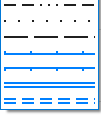
Толщина линии
Выберите толщину траектории из выпадающего списка (ТОНКУЮ, СРЕДНЕЙ ТОЛЩИНЫ, ТОЛСТУЮ или настройте сами). Вам предложен широкий выбор настраиваемых типов ширины (в миллиметрах).
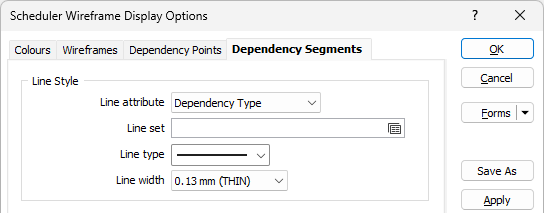
Показывать маркеры
Установите этот флажок, чтобы отрисовывать символы в указанных точках вдоль линий. Дважды щелкните мышкой по значкам, чтобы выбрать символ и цвет для маркеров.
Выровнять маркеры
Установите этот флажок, чтобы выровнять маркеры так, чтобы они соответствовали ориентации линии.
Пробел возле маркера
Выберите эту опцию, чтобы в просмотр выводился пробел в линии на позиции каждого маркера.
Цвет пользователя
По умолчанию маркерам линий присваивается цвет соответствующего типа зависимости. Установите этот флажок, чтобы заменить эти цвета на цвета, заданные пользователем. Дважды щелкните левой кнопкой мыши (F3), чтобы выбрать цвет.
Смещение
Чтобы сместить маркеры, а не размещать их на линии, укажите значение смещения в единицах сетки.
Вы можете расположить маркеры:
- на каждой вершине
- на середине каждого сегмента
- вдоль линии на указанном расстоянии
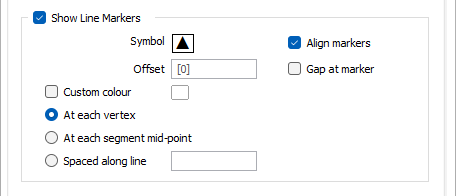
Показывать метки
Установите флажок Показывать метки, чтобы пометить сегменты зависимостей, выбрав атрибут метки, например Тип соединения или Тип зависимости. Смотрите: Зависимости
Атрибут метки
Выберите атрибут метки. Если вы оставляете поле пустым, отображаются только метки точек.
Свойства текста
Дважды щелкните левой кнопкой мыши по окну Свойства текста, чтобы выбрать шрифт и задать характеристики текста.
Цвет текста
Дважды щелкните мышкой (F3), чтобы выбрать цвет текста.
Расположение
Положение аннотации сегмента. Вы можете отображать метку НАД или ПОД сегментом, либо в ЦЕНТРОИДЕ сегмента.
Смещение
Чтобы сместить текст метки, укажите значение смещения. Единицы смещения имеют ширину "символов" и не являются единицами сети.
Угол
Укажите угол (0° - 360°), под которым будет нанесён текст аннотации. Угол 0° дает в результате вертикальный (вверх) текст. Угол 90° - это параметр по умолчанию, который выдает в результате горизонтальный (вправо) текст и т.д.